[100 % vyriešené] Ako opraviť hlásenie „Chyba pri tlači“ v systéme Windows 10?
![[100 % vyriešené] Ako opraviť hlásenie „Chyba pri tlači“ v systéme Windows 10? [100 % vyriešené] Ako opraviť hlásenie „Chyba pri tlači“ v systéme Windows 10?](https://img2.luckytemplates.com/resources1/images2/image-9322-0408150406327.png)
V systéme Windows 10 sa zobrazuje správa o chybe tlače, potom postupujte podľa opráv uvedených v článku a uveďte tlačiareň do správnej cesty...
Vaše meno Twitch je ID, ktoré umožňuje ostatným používateľom Twitch vedieť, kto ste. Ak ste Twitch streamer, je to vaša značka – vaša identita. Pre divákov vám umožňuje stať sa známou tvárou v komunite Twitch.
Ak sa vám nepáči vaše meno Twitch, môžete ho zmeniť. Ak sa rozhodnete zmeniť svoje meno Twitch, musíte si najprv uvedomiť určité obmedzenia, ale je to inak jednoduchý proces. Tu je to, čo potrebujete vedieť.
Môžete zmeniť svoje meno Twitch?
Ak si chcete zmeniť meno Twitch, nebojte sa – absolútne môžete. Existujú však určité obmedzenia, o ktorých by ste si mali byť vedomí najskôr a ktoré sú navrhnuté tak, aby vám zabránili zneužívať túto funkciu.
Najprv si musíte uvedomiť rozdiel medzi vaším Twitch užívateľským menom a vaším Twitch zobrazovaným menom . Vo všeobecnosti znamenajú to isté, ale je tu malý rozdiel – vaše používateľské meno Twitch je vždy malé, zatiaľ čo vaše zobrazované meno umožňuje veľké písmená.
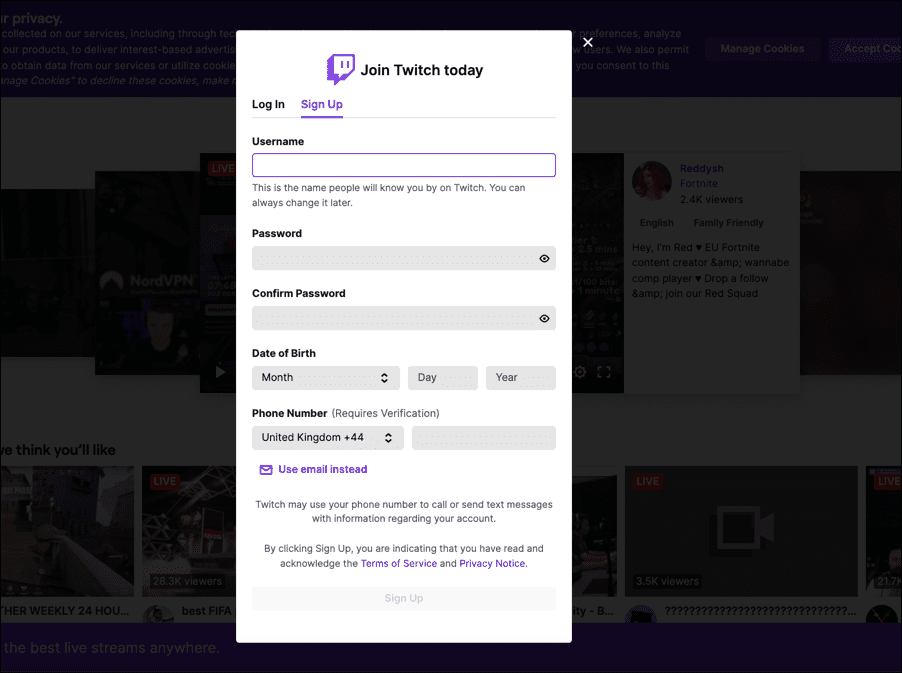
Vaše zobrazované meno sa zobrazí vo vašom profile účtu Twitch a zobrazí sa vedľa vášho mena v chatovom kanáli streamera Twitch. Zobrazovaný názov a používateľské meno (okrem veľkých písmen) musia byť rovnaké.
Ak chcete zmeniť svoje používateľské meno Twitch, najväčším obmedzením je čas, pretože používateľské meno Twitch môžete zmeniť iba raz za 60 dní . Budete sa tiež musieť uistiť, že vaše nové používateľské meno Twitch neporušuje zmluvné podmienky služby Twitch . To zahŕňa vyhýbanie sa citlivým alebo urážlivým slovám alebo frázam.
Ak nie ste spokojní s menom, ktoré ste si vybrali, máte smolu. Budete musieť počkať, kým uplynie 60-dňové obdobie, a potom to môžete skúsiť znova. Neexistujú však žiadne obmedzenia, koľkokrát zmeníte svoje zobrazované meno.
Ako zmeniť názov Twitch na pracovnej ploche
Ak chcete zmeniť svoje meno Twitch na PC alebo Mac, kroky sú dosť jednoduché. Tieto kroky vám umožnia najskôr zmeniť svoje používateľské meno Twitch. Potom môžete zmeniť svoje zobrazované meno Twitch. Ak chcete zmeniť iba svoje zobrazované meno, preskočte na túto časť.
Než budete pokračovať, musíte sa uistiť, že sa môžete prihlásiť do svojho účtu Twitch z webového prehliadača. Mali by ste tiež pamätať na to, že svoje používateľské meno Twitch môžete zmeniť iba raz za 60 dní. Pred pokračovaním sa najprv uistite, že ste spokojní so svojím novým používateľským menom.
Ako zmeniť používateľské meno Twitch na PC alebo Mac
Používateľské meno Twitch môžete na svojom PC alebo Macu zmeniť podľa týchto krokov:
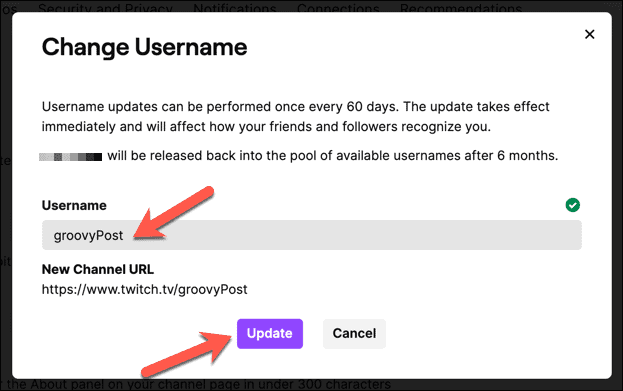
Ako zmeniť zobrazovaný názov Twitch na PC alebo Mac
Zmenou zobrazovaného mena Twitch sa zmení používanie veľkých písmen vo vašom používateľskom mene vo vašom profile a v chatovacích miestnostiach Twitch. Svoje zobrazované meno Twitch môžete kedykoľvek zmeniť – nemusíte si najskôr zmeniť svoje používateľské meno Twitch.
Ak chcete zmeniť zobrazované meno Twitch na PC alebo Mac, postupujte takto:
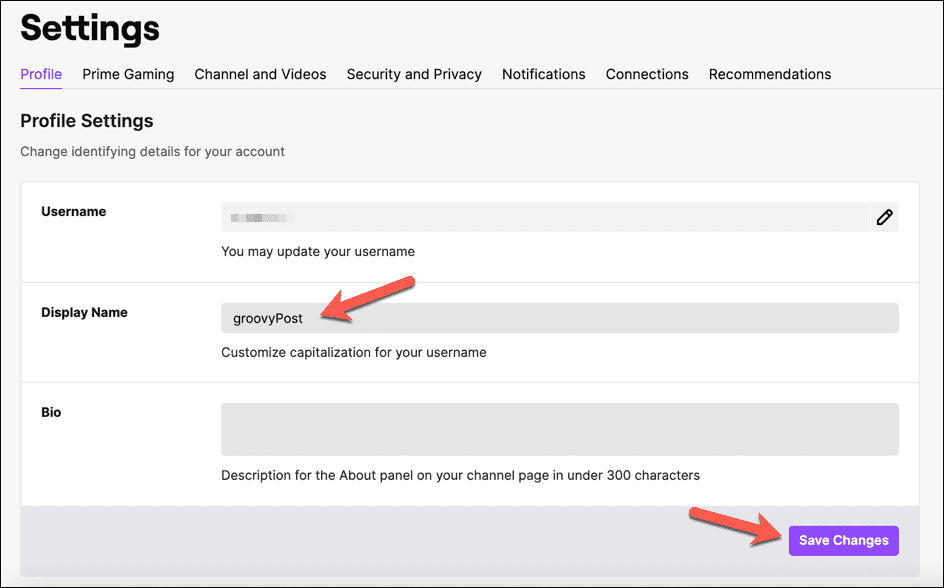
Zmena názvu Twitch na zariadeniach Android, iPhone a iPad
Ak používate mobilnú aplikáciu Twitch na zariadeniach so systémom Android , iPhone alebo iPad , svoje používateľské meno Twitch alebo zobrazované meno môžete zmeniť v samotnej aplikácii. Tieto kroky by mali byť rovnaké na oboch typoch mobilných zariadení.
Ako zmeniť používateľské meno Twitch na zariadeniach Android, iPhone a iPad
Uistite sa, že ste si do svojho zariadenia nainštalovali aplikáciu Twitch a či ste sa prihlásili. Keď to urobíte, zmeňte svoje používateľské meno Twitch podľa týchto krokov.
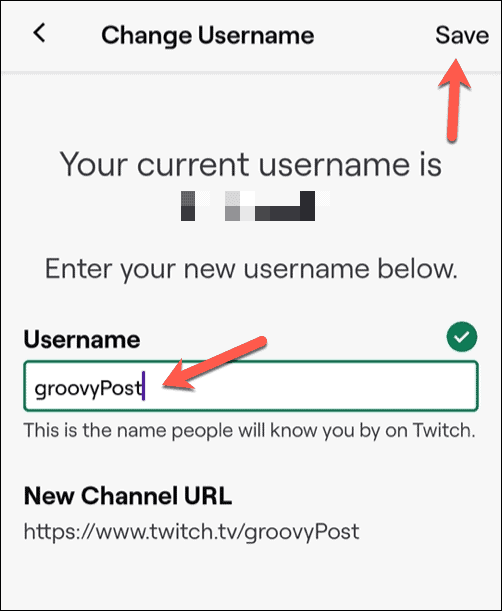
Zmena sa prejaví okamžite a od tohto momentu budete musieť na prihlásenie na Twitch používať svoje nové používateľské meno. Minimálne 60 dní nebudete môcť vykonávať žiadne ďalšie zmeny vo svojom používateľskom mene.
Ako zmeniť zobrazovaný názov Twitch na zariadeniach Android, iPhone a iPad
Ak ste zmenili svoje používateľské meno Twitch, kroky na zmenu zobrazovaného mena Twitch na vašom mobilnom zariadení sú podobné. Tu je to, čo budete musieť urobiť.
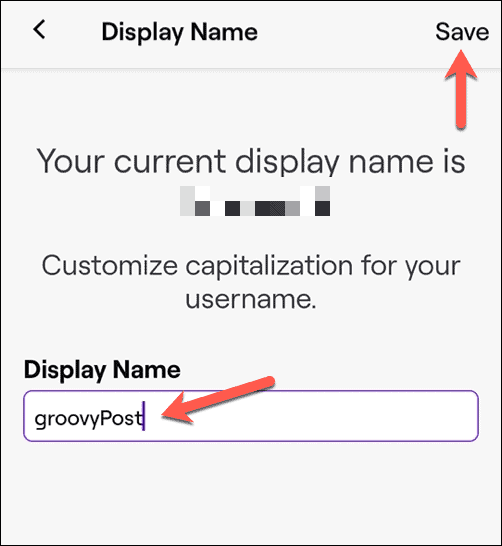
Na rozdiel od svojho používateľského mena môžete tieto kroky opakovať a zmeniť zobrazované meno Twitch tak často, ako chcete. Ak sa vám nepáči použité veľké písmená, zopakujte kroky na návrat späť alebo vykonajte inú zmenu.
Používanie účtu Twitch
Vyššie uvedené kroky by vám mali pomôcť zmeniť vaše meno Twitch, či už ide o vaše používateľské meno alebo zobrazované meno. Keď budete spokojní so zmenami, ktoré ste vykonali vo svojom profile na Twitchi, môžete si platformu začať užívať.
Ak ste na Twitchi noví , na domovskej stránke nájdete nové streamery, ktoré si môžete pozrieť. Môžete tiež vyskúšať streamovanie Twitch pomocou OBS alebo inej streamovacej platformy. Ak Twitch nie je pre vás, nebojte sa – namiesto toho môžete chatovať alebo streamovať na Discord s blízkymi priateľmi.
V systéme Windows 10 sa zobrazuje správa o chybe tlače, potom postupujte podľa opráv uvedených v článku a uveďte tlačiareň do správnej cesty...
Schůzky můžete snadno znovu navštívit, pokud je zaznamenáte. Zde je návod, jak zachytit a přehrát záznam Microsoft Teams pro vaši příští schůzku.
Keď otvoríte súbor alebo kliknete na odkaz, vaše zariadenie so systémom Android vyberie predvolenú aplikáciu na jeho otvorenie. Pomocou tohto sprievodcu môžete obnoviť svoje predvolené aplikácie v systéme Android.
OPRAVENO: Chyba certifikátu Entitlement.diagnostics.office.com
Chcete-li zjistit nejlepší herní weby, které školy neblokují, přečtěte si článek a vyberte si nejlepší web s neblokovanými hrami pro školy, vysoké školy a práce
Ak čelíte problému s chybovým stavom tlačiarne na počítači so systémom Windows 10 a neviete, ako s ním zaobchádzať, opravte ho podľa týchto riešení.
Ak vás zaujíma, ako zálohovať Chromebook, máme pre vás riešenie. Viac o tom, čo sa zálohuje automaticky a čo nie, nájdete tu
Chcete opraviť aplikáciu Xbox, ktorá sa neotvorí v systéme Windows 10, potom postupujte podľa opráv, ako je povoliť aplikáciu Xbox zo služieb, resetovať aplikáciu Xbox, obnoviť balík aplikácií pre Xbox a ďalšie.
Pokud máte klávesnici a myš Logitech, uvidíte, že tento proces běží. Není to malware, ale není to nezbytný spustitelný soubor pro operační systém Windows.
Přečtěte si článek a zjistěte, jak opravit chybu Java Update 1603 ve Windows 10, vyzkoušejte opravy uvedené jednu po druhé a snadno opravte chybu 1603…




![OPRAVENÉ: Tlačiareň v chybovom stave [HP, Canon, Epson, Zebra & Brother] OPRAVENÉ: Tlačiareň v chybovom stave [HP, Canon, Epson, Zebra & Brother]](https://img2.luckytemplates.com/resources1/images2/image-1874-0408150757336.png)

![Ako opraviť aplikáciu Xbox, ktorá sa neotvorí v systéme Windows 10 [RÝCHLE GUIDE] Ako opraviť aplikáciu Xbox, ktorá sa neotvorí v systéme Windows 10 [RÝCHLE GUIDE]](https://img2.luckytemplates.com/resources1/images2/image-7896-0408150400865.png)

